Palyginus du aplankus su visais pagrindiniais failaisir pakatalogius reikia atidaryti juos šalia, kad sutaptų elementai, rasti abiejuose aplankuose, tačiau kai jūs susiduriate su, matyt, identiškais aplankais, išsiaiškinti skirtumus tampa ne tik proto numirėlis, bet ir laiko eikvojimas. Panašiai negalima rankiniu būdu nustatyti duomenų ir šaltinio kodų failų, turinčių nedidelius skirtumus. Jei ieškote galingo failų ir aplankų palyginimo įrankio, kuris siūlo išsamų failų / aplankų įrankių sąrašą, kad būtų galima atskirti atnaujinimus, pakeitimus ir skirtumus, išbandykite „DiffMerge“. Tai yra kelių platformų programa, prieinama „Windows“, „Mac OS X“ ir „Linux“ operacinėms sistemoms.
„DiffMerge“ lygina du katalogų sąrašus ir radimąskirtumai tarp failų, esančių nurodytuose aplankuose. Programa palaiko ir dvipusį, ir 3 krypčių failų palyginimo režimus, taip pat sujungimo funkciją, leidžiančią atidaryti 3 duomenų failus viename lange ir sujungti skirtumus viename faile. Be to, galite redaguoti failus, kad pašalintumėte palyginamų failų skirtumus.
„DiffMerge“ bando rasti pakeitimus abiejuose failuoseir grafiškai parodykite skirtumus pagrindinėje sąsajoje su briaunomis kairiojoje šoninėje juostoje, kad galėtumėte greitai naršyti po visus aptiktus pakeitimus. Kai nurodote du aplankus pokyčiams aptikti, jame rodomi tik viename aplanke esantys failai, taip pat lygiavertės, skirtingos ar tapačios failų poros.
Pagrindinėje sąsajoje pasirinkite aplankus arbafailai, kurie turi būti lyginami. Kartu su aplanko ir 2 krypčių failų palyginimo galimybėmis, 3 krypčių suliejimo parinktis atveria langą, kad būtų galima palyginti ir sujungti 3 failus. Aplankų palyginimo lange reikia nurodyti du aplankus. Prieš pradėdami palyginimą, galite pakeisti aplanką kairiuoju ir dešiniuiais.

Pagrindiniame lange rodomi skirtingi failaikiekviename aplanke. Pagal numatytuosius nustatymus jis lygina poaplankius, bet tai galima neleisti naudojant įrankių juostos mygtuką, apimtą aplanko. Šalia pakatalogio pateikimo turite „Rodyti failus be bendraamžių“, rodyti lygiaverčius failus ir parodyti lygius failų perjungimus. Būsenos juostoje apibendrinama palyginimo informacija nurodant identiškų ir skirtingų failų, rastų nurodytame aplanke, skaičių, taip pat failų, kurių bendraamžiai nėra kitame aplanke, skaičių.
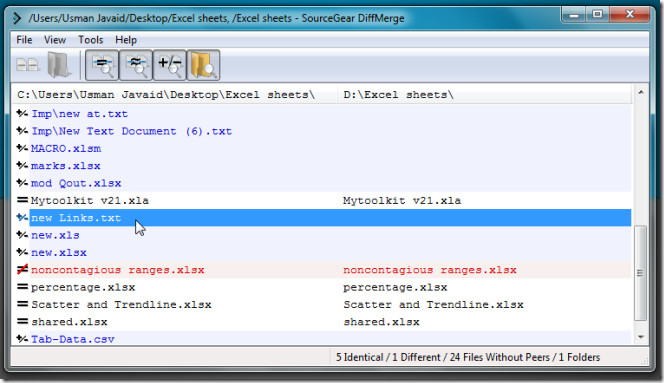
Panašiai galite palyginti du duomenų failus. Kaip minėta anksčiau, jis pateikiamas su redaktoriumi, bet kuriuo atveju nepakeisdami formato, galite modifikuoti bet kurio failo turinį. Failų palyginimo lange rasite pagrindinius failų turinio redagavimo įrankius kartu su galimybėmis padalinti langą horizontaliai ir vertikaliai. Glyfai, esantys šalia eilutės numerio kairiajame stulpelyje, leidžia vizualiai nuskaityti skirtumus ir greitai naršyti po juos.
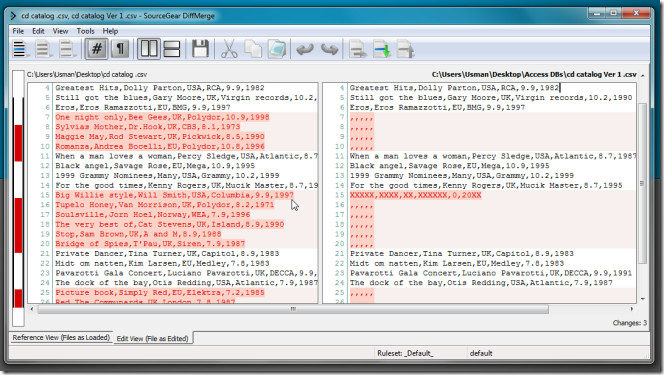
Failų palyginimo lange rodomas abiejų failų turinys su visais pakeitimais. Tačiau galite įjungti Rodyti tik skirtumus parinktis įrankių juostoje, kad pamatytumėte skirtumus.
3 krypčių suliejimo lange rodomi visi pagrindiniai failų palyginimo valdikliai, susidedantys iš dar 3 įrankių juostoje, kurie leidžia pereiti tarp konfliktų ir sujungti pakeitimus į centrinį failą.

„Windows“ apvalkalas dešiniuoju pelės mygtuku spustelėkite kontekstinį meniuintegracija yra dar viena naudinga funkcija, leidžianti greitai pridėti failus ir aplankus, kad būtų galima palyginti sąrašą. Reikia pažymėti, kad jis prideda failą į sąrašą, kuriame jūs nurodote failus, kuriuos norite palyginti.
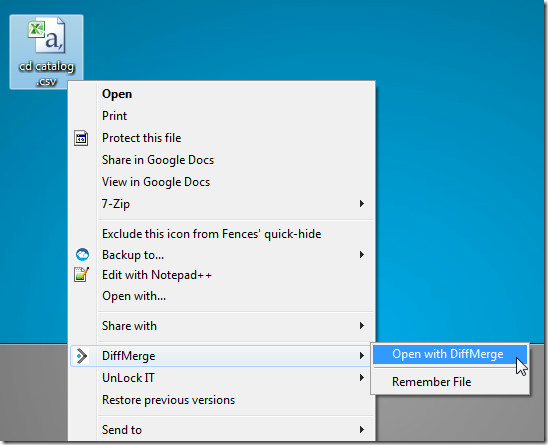
„DiffMerge“ galima pritaikyti ne tik kalbant apiekeičiant išdėstymą ir palyginant langus, bet taip pat ir lengvai konfigūruojamas. Tai apima daugybę galimybių pakeisti žymeklius, vaizduojančius failų ir aplankų skirtumus, filtrus, kad būtų galima ieškoti nurodytų failų iš aplankų, failų ir aplankų langų spalvų schemas, vidinės linijos spalvas pakeistose eilutėse, analizės detalumo lygį ir numatytuosius taisyklių rinkinius.
Skiltyje „File Windows“ rasite parinkčiųtinkinti parinktis, susijusias su failų palyginimu ir failų palyginimo langu. Tarkime, galite pakeisti spalvas, kurios parodo skirtingų tipų skirtumus tarp dviejų failų. Panašiai galima pakeisti failų konfliktus ir sujungimo spalvas. Po šiomis parinktimis turite „File Dififf Window“ peržiūros ir „File Merge Window“ peržiūros sritis, kurios leidžia peržiūrėti pakeitimus realiuoju laiku.
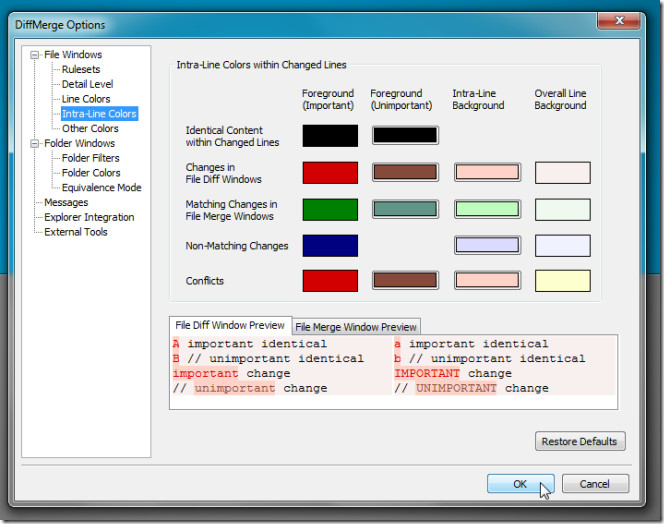
Neskaitant spalvos ir failų filtro pakeitimonustatymus iš aplanko „Windows“ skiltyje, galite tinkinti ekvivalentiškumo režimą. Tai palaiko 3 failų ekvivalentiškumo režimus, tik tikslią atitiktį, tikslią atitiktį paprastais failų ekvivalentiškumo bandymais ir tikslų atitikimą su taisyklių rinkiniu pagrįstais failų lygiavertiškumo bandymais.
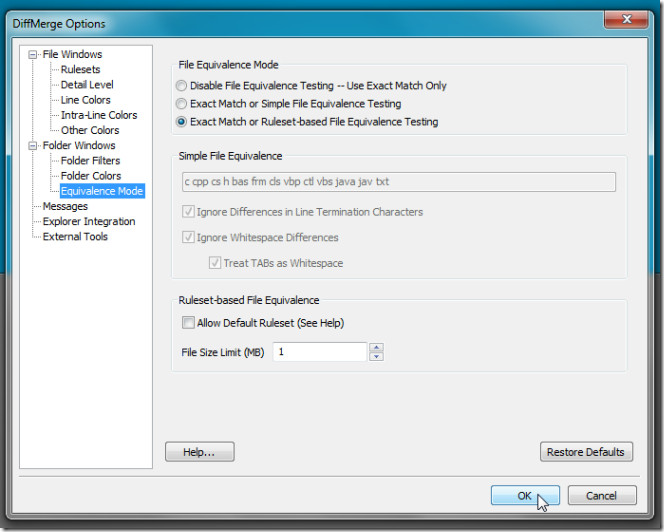
Trumpai tariant, „DiffMerge“ yra vienas iš labiausiaigalingas įrankis aptikti pakeitimus ir skirtumus tiek failuose, tiek aplankuose ir sujungti skirtingų failų versijų pakeitimus į vieną. Tai veikia „Windows“, „Linux“ ir „Mac OS X“. Galimos ir 32, ir 64 bitų OS versijos.
Atsisiųskite „DiffMerge“
Mes rekomenduojame taip pat pasižiūrėti į „WinMerge“. O jei naudojate „Notepad ++“, tada patraukite „Palyginti“ papildinį.








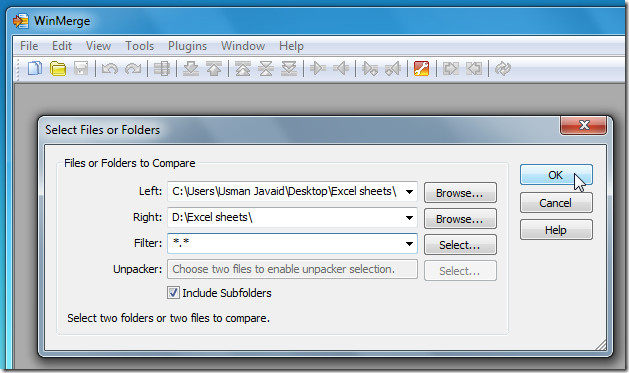




Komentarai